Comment réparer les images Whatsapp qui ne s'affichent pas dans la galerie
Publié: 2021-02-14
WhatsApp est une application largement utilisée pour les applications de messagerie instantanée dans le monde entier. Les utilisateurs peuvent facilement partager des messages, des vidéos et des images avec leurs amis et leur famille sur WhatsApp. Lorsque quelqu'un vous envoie des vidéos et des images, vous pourrez également les voir depuis votre galerie. Par défaut, WhatsApp enregistre toutes les images dans votre galerie et vous avez la possibilité de désactiver cette fonctionnalité si vous ne souhaitez pas voir ces images dans votre galerie. Cependant, pour certains utilisateurs, les images WhatsApp ne sont pas visibles dans leur galerie. Par conséquent, pour vous aider, nous sommes ici avec un petit guide que vous pouvez suivre pour corriger les images WhatsApp qui ne s'affichent pas dans la Galerie.

Contenu
- Raisons pour lesquelles les images WhatsApp ne s'affichent pas dans la galerie
- Comment réparer les images Whatsapp qui ne s'affichent pas dans la galerie
- Méthode 1 : Activer la visibilité des médias sur WhatsApp
- Méthode 2 : Supprimer le fichier ".NoMedia" de l'explorateur de fichiers
- Méthode 3 : Déplacer les images WhatsApp vers un dossier séparé
- Méthode 4 : Effacer le cache pour WhatsApp
- Méthode 5 : Vérifiez les photos de Google.
- Méthode 6 : Mettre à jour WhatsApp
- Méthode 7 : Supprimer et réinstaller WhatsApp
- Correction des images Whatsapp ne s'affichant pas dans la galerie sur iPhone
- 1. Activez Enregistrer sur la pellicule sur iPhone
- 2. Autoriser l'autorisation de photos sur iPhone
- Foire aux questions (FAQ)
Raisons pour lesquelles les images WhatsApp ne s'affichent pas dans la galerie
Les images WhatsApp qui ne s'affichent pas dans la galerie sont un problème courant pour les utilisateurs d'Android et d'IOS. Ce problème peut survenir car le paramètre de visibilité multimédia est désactivé sur votre téléphone ou vous avez peut-être masqué le dossier des images WhatsApp de votre galerie. Il pourrait y avoir une raison possible derrière cette erreur.
Comment réparer les images Whatsapp qui ne s'affichent pas dans la galerie
Voici quelques façons d'essayer de réparer les images WhatsApp qui ne s'affichent pas dans la galerie.
Méthode 1 : Activer la visibilité des médias sur WhatsApp
Il est possible que vous ayez désactivé la fonction de visibilité des médias sur WhatsApp. Si la visibilité des médias est désactivée, vous ne pourrez peut-être pas voir les images WhatsApp dans votre galerie. Voici comment vous pouvez l'activer :
Pour toutes les discussions
1. Ouvrez WhatsApp sur votre téléphone et appuyez sur les trois points verticaux dans le coin supérieur droit de l'écran.
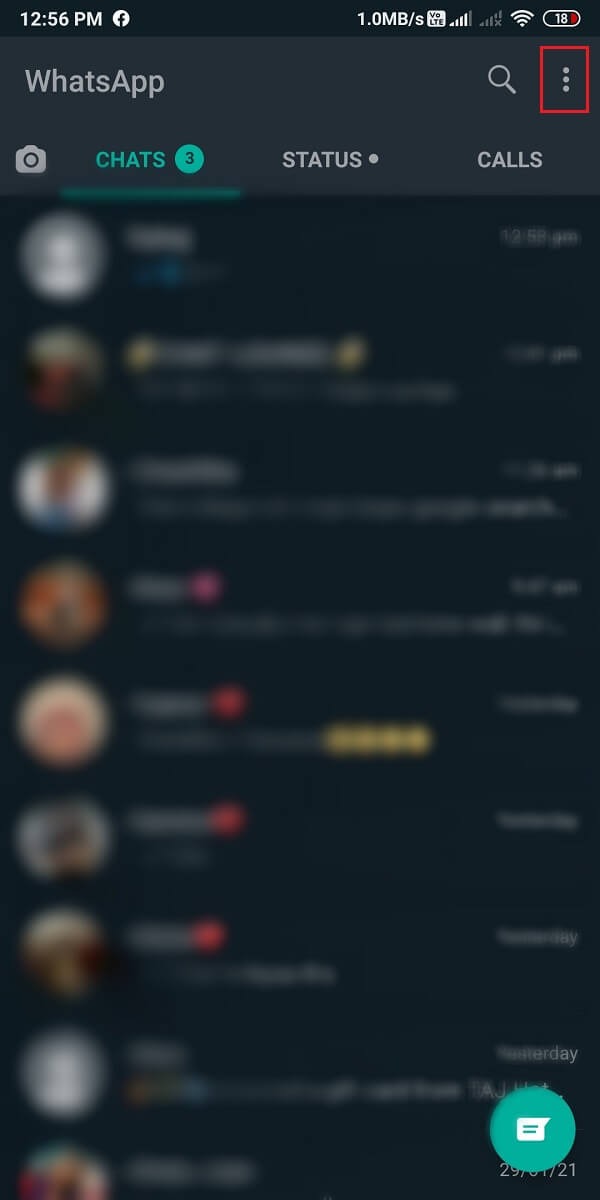
2. Appuyez sur Paramètres. Dans les paramètres, accédez à l' onglet Chats.
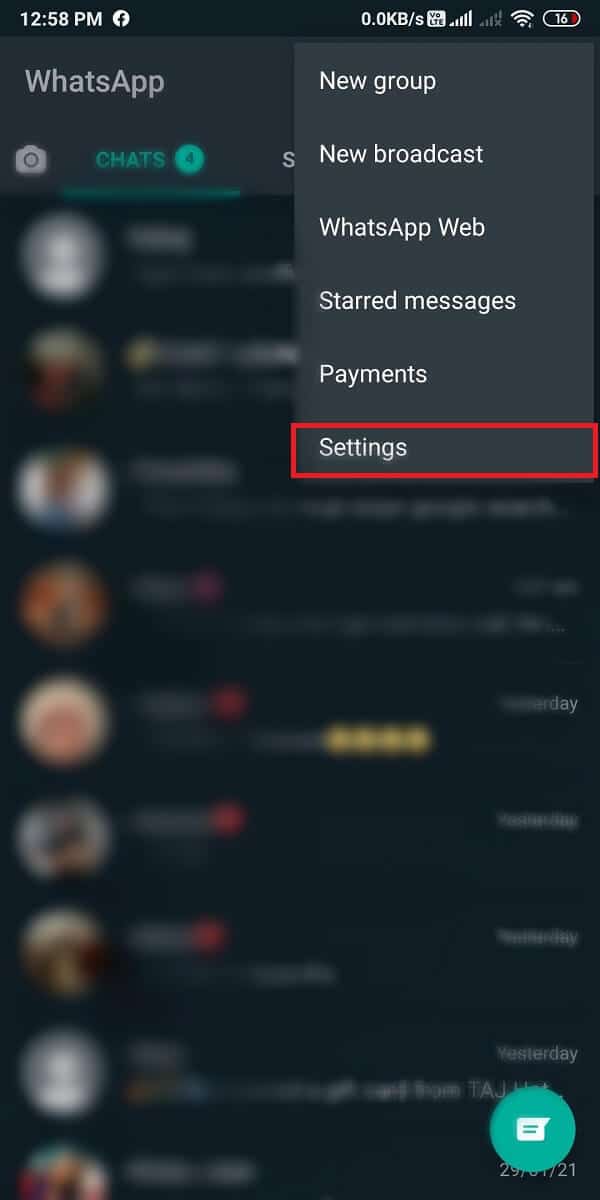

3 . Enfin, activez la bascule pour " Visibilité des médias ".

Une fois que vous avez activé la visibilité multimédia, vous pouvez redémarrer votre téléphone et vous pourrez corriger les images WhatsApp qui ne s'affichent pas dans la galerie.
Pour les chats individuels
Il est possible que l'option de visibilité des médias soit désactivée pour vos discussions individuelles. Suivez ces étapes pour activer l'option de visibilité des médias pour les discussions individuelles sur WhatsApp.
1. Ouvrez WhatsApp sur votre téléphone.
2. Ouvrez le chat pour lequel vous souhaitez activer la visibilité des médias.
3. Maintenant, appuyez sur le nom du contact en haut de la boîte de discussion. Ensuite, appuyez sur Visibilité des médias .
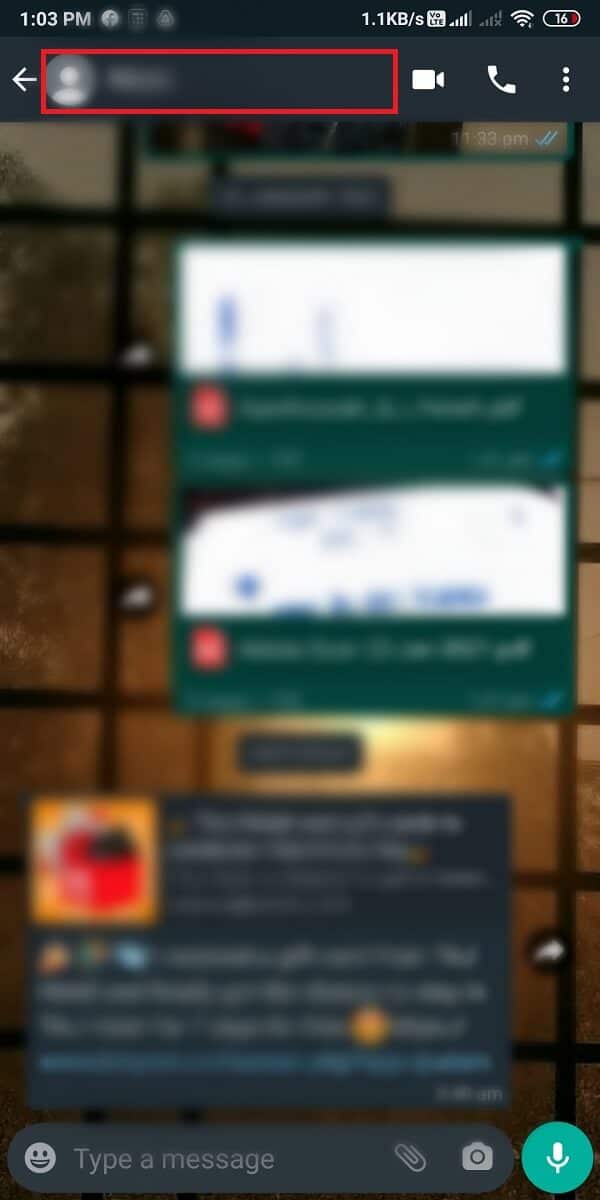
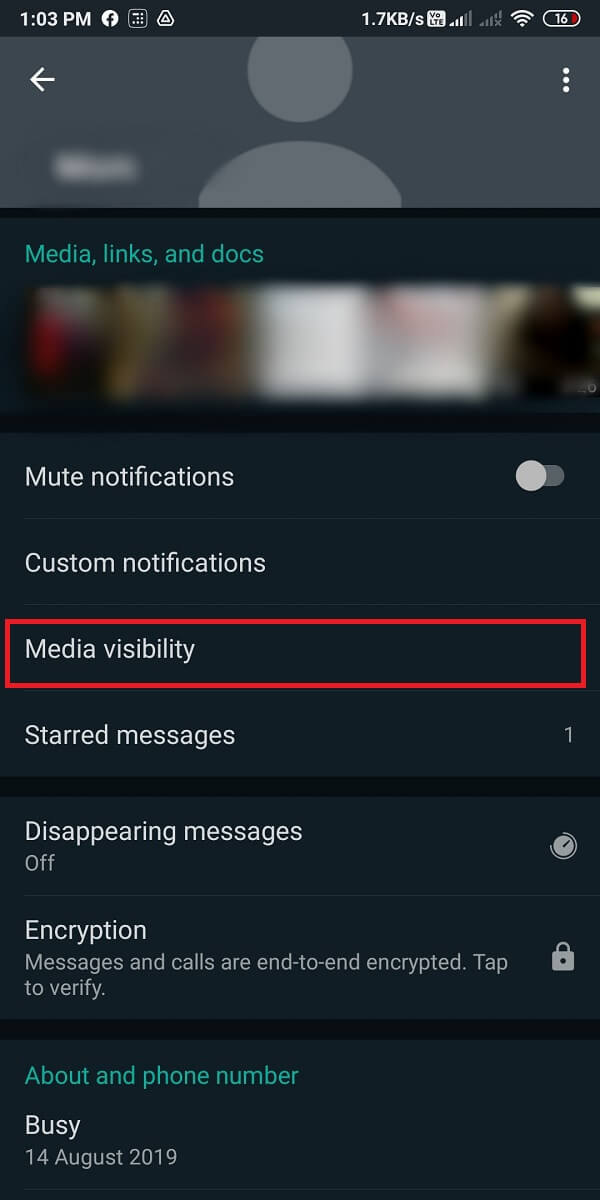
4. Enfin, sélectionnez ' Par défaut (Oui ) .'
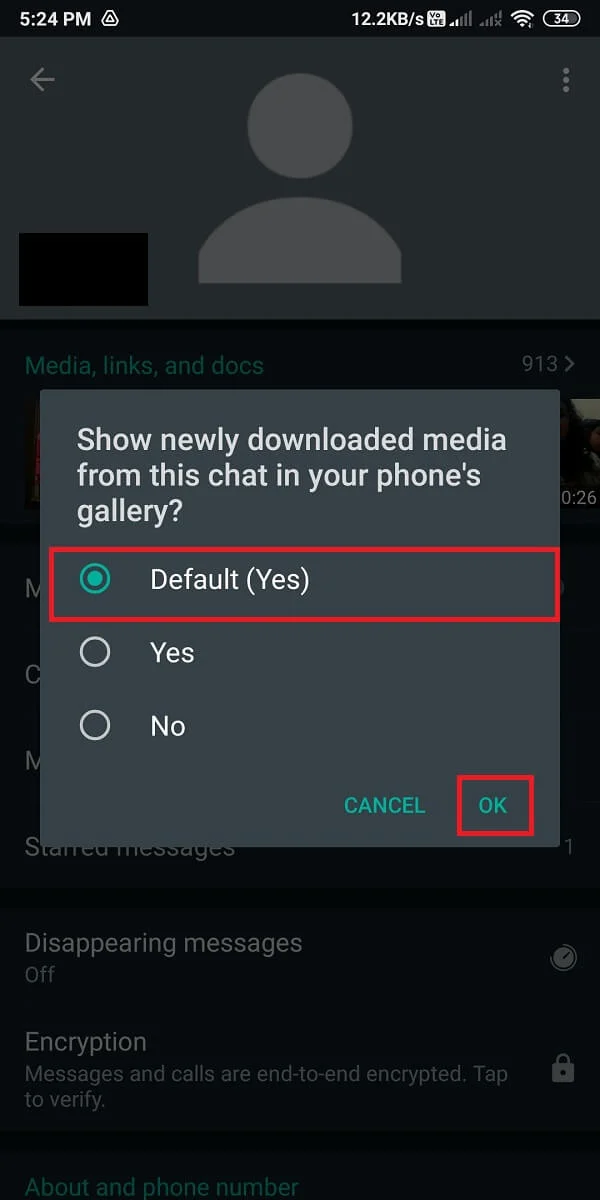
Cela permettra la visibilité médiatique des contacts individuels sur WhatsApp. De même, vous pouvez suivre les étapes ci-dessus pour activer la visibilité des médias pour tous les contacts individuels.
Lisez aussi : 3 façons d'utiliser WhatsApp sans Sim ni numéro de téléphone
Méthode 2 : Supprimer le fichier ".NoMedia" de l'explorateur de fichiers
Si vous souhaitez corriger les photos WhatsApp qui ne s'affichent pas dans la galerie , vous pouvez supprimer le fichier .nomedia dans le répertoire WhatsApp. Lorsque vous supprimez ce fichier, vos images WhatsApp cachées apparaîtront dans votre galerie.
1. La première étape consiste à ouvrir l'application Explorateur de fichiers sur votre téléphone. Cependant, si vous n'avez pas d'application Explorateur de fichiers sur votre téléphone, vous pouvez l'installer à partir du Google Play Store.
2. Appuyez sur l' icône Dossier pour accéder à votre espace de stockage. Cette option peut varier d'un téléphone à l'autre. Dans cette étape, vous devez ouvrir le stockage de votre appareil .
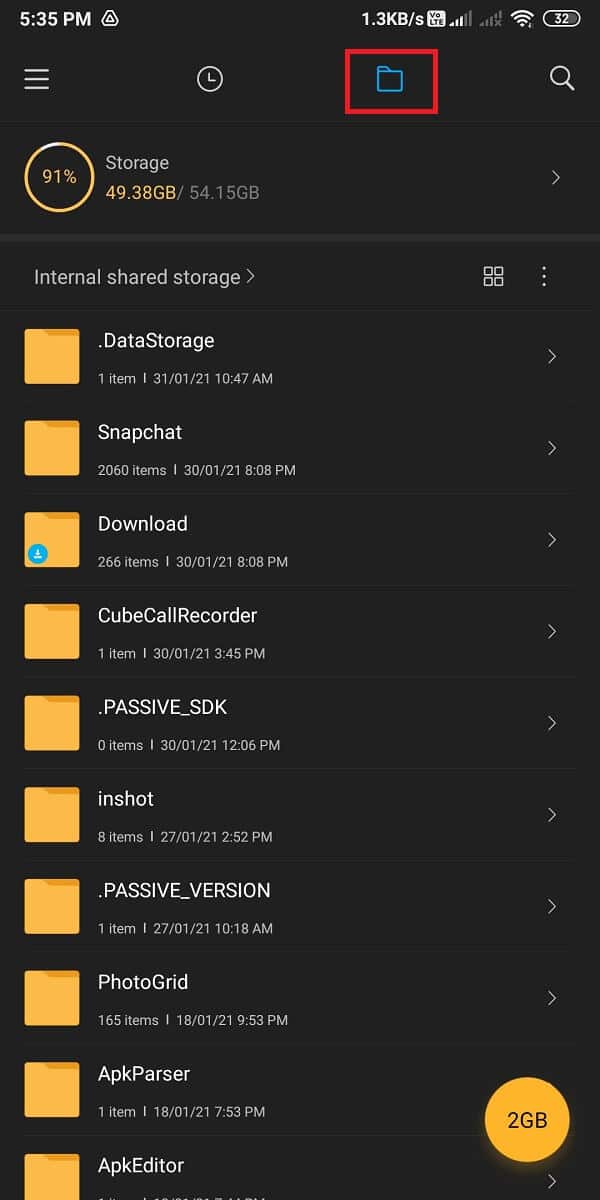
3. Dans votre stockage, localisez le dossier WhatsApp .
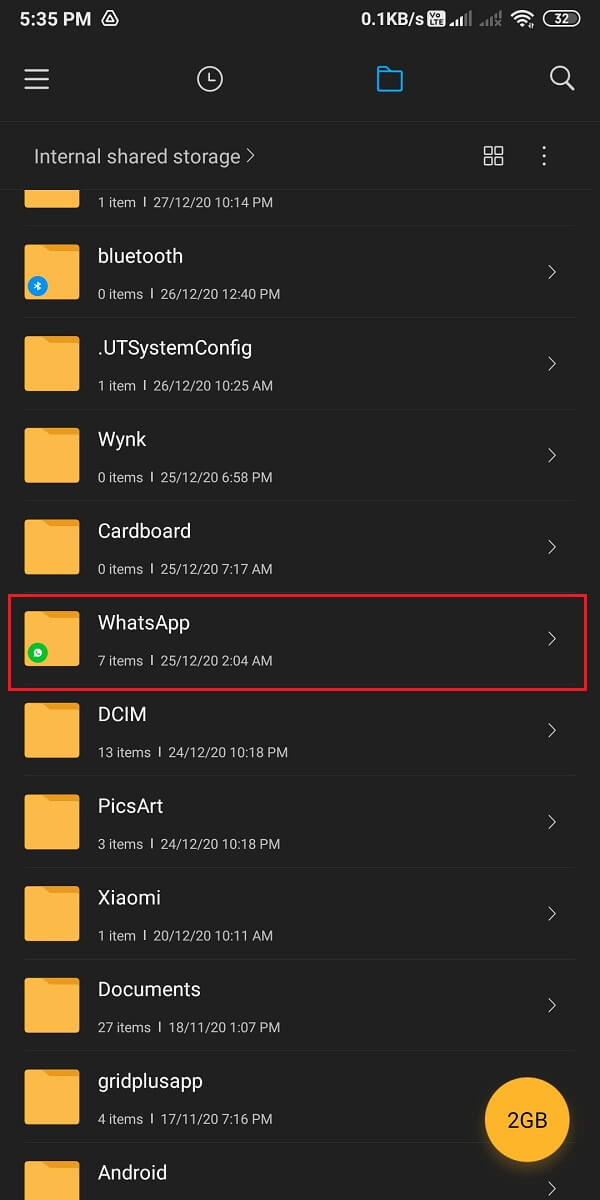
4. Appuyez sur le dossier Média . Accédez aux images WhatsApp .
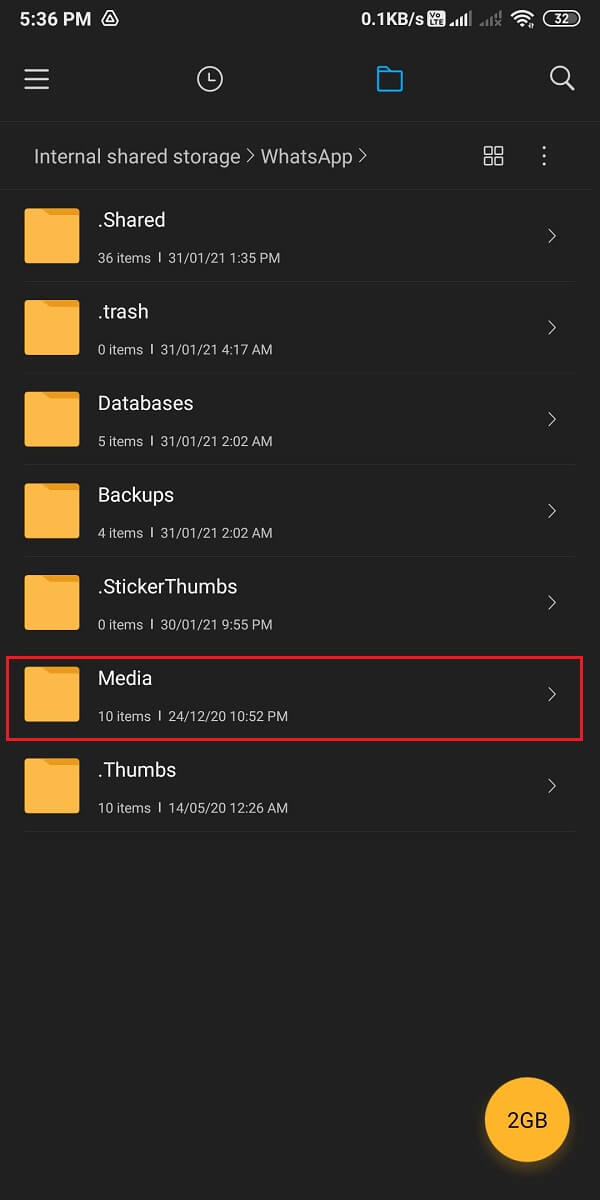
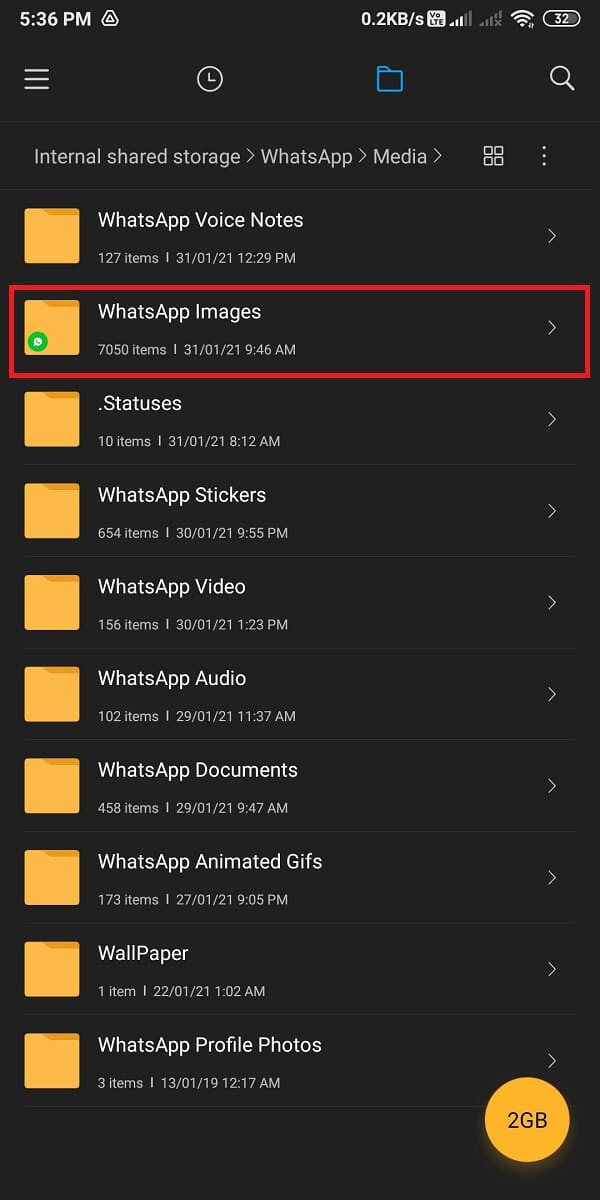
5 . Ouvrez le dossier Envoyé puis appuyez sur trois points verticaux en haut à droite.


6. Activez l'option ' Afficher les fichiers cachés '.
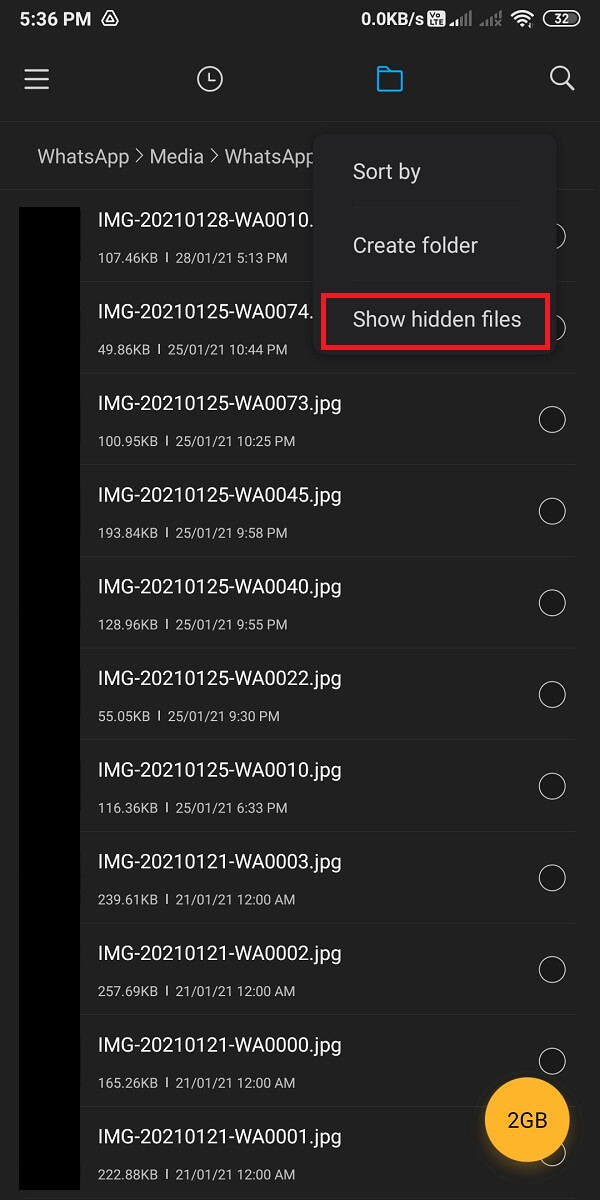
7. Enfin, supprimez le fichier . dossier nomedia depuis Média>Images WhatsApp>Privé.

Lorsque vous supprimez le dossier .nomedia, vous pourrez peut-être corriger les images WhatsApp qui ne s'affichent pas dans la galerie. Cependant, si cette méthode ne résout pas le problème, vous pouvez essayer la suivante.
Méthode 3 : Déplacer les images WhatsApp vers un dossier séparé
Vous pouvez déplacer les images WhatsApp du stockage de votre appareil vers un dossier séparé pour corriger les images WhatsApp qui ne s'affichent pas dans le problème de la galerie .

1. Ouvrez le gestionnaire de fichiers sur votre téléphone.
2. Localisez le dossier WhatsApp à partir de votre stockage interne. Vous pouvez trouver le dossier WhatsApp dans le stockage de votre appareil.

3. Dans le dossier WhatsApp, appuyez sur Médias . Maintenant, ouvrez les images WhatsApp .
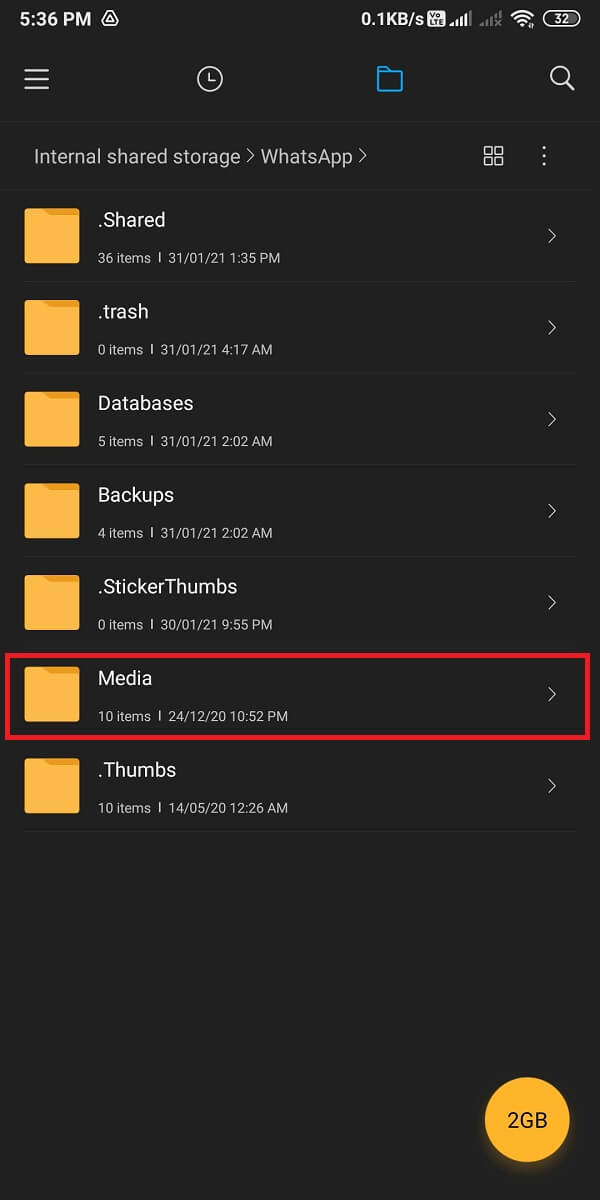
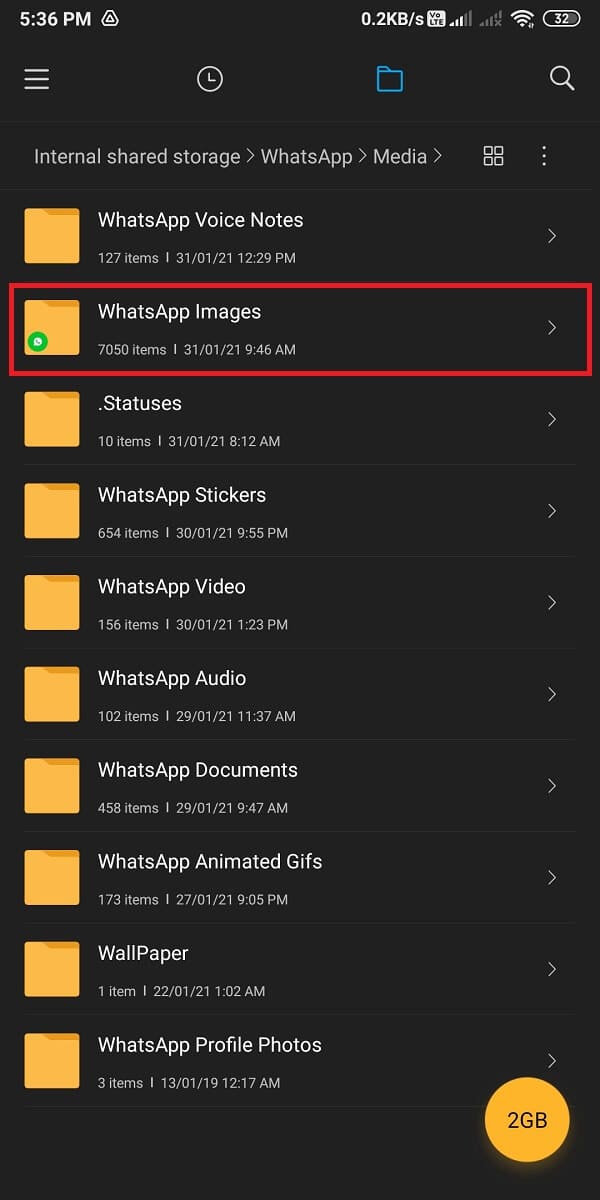
4. Enfin, commencez à déplacer les images WhatsApp en appuyant sur le cercle de contrôle à côté de chaque image et sélectionnez l'option " Déplacer " en bas de l'écran pour déplacer les images vers un dossier différent.
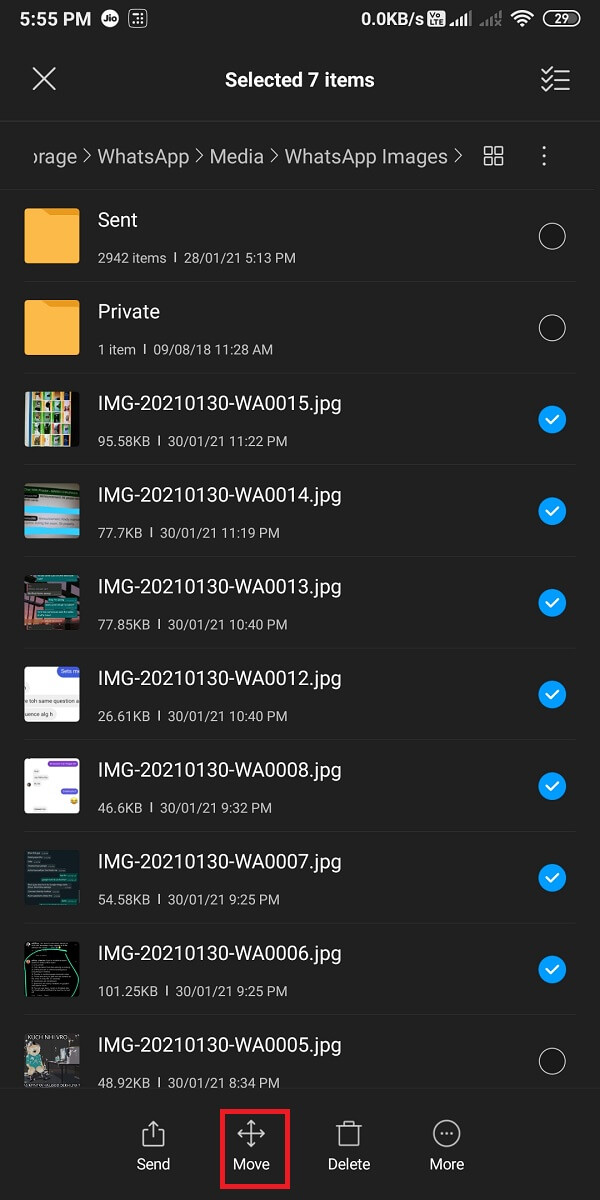
Vous pouvez créer un dossier séparé dans votre stockage interne et déplacer facilement toutes vos images WhatsApp dans ce dossier. Lorsque vous avez déplacé toutes les images, vous pourrez voir toutes les images WhatsApp dans votre galerie.
Lisez aussi : Comment se débloquer sur WhatsApp lorsqu'il est bloqué
Méthode 4 : Effacer le cache pour WhatsApp
Vous pouvez essayer de vider le cache de WhatsApp sur votre téléphone pour corriger les photos WhatsApp qui ne s'affichent pas dans la galerie :
1. Ouvrez Paramètres sur votre téléphone.
2. Localisez et ouvrez " Applications et notifications ". Cette option peut varier d'un téléphone à l'autre, car certaines versions d'Android proposent cette option sous la forme "Applications".
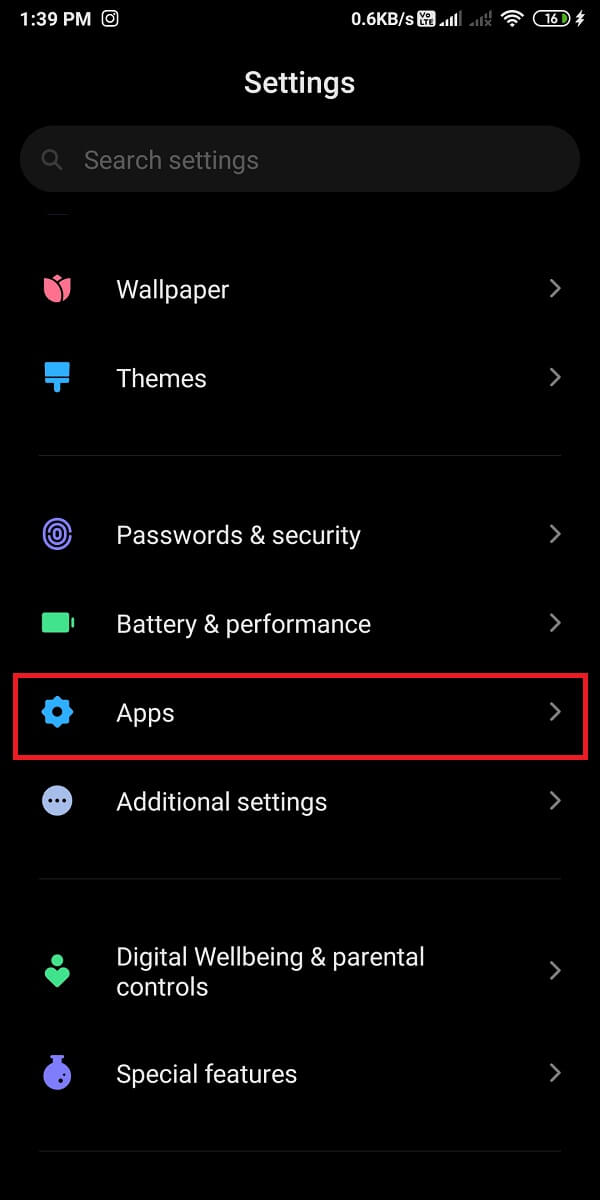
3. Appuyez sur Gérer les applications . Accédez à WhatsApp dans la liste des applications.
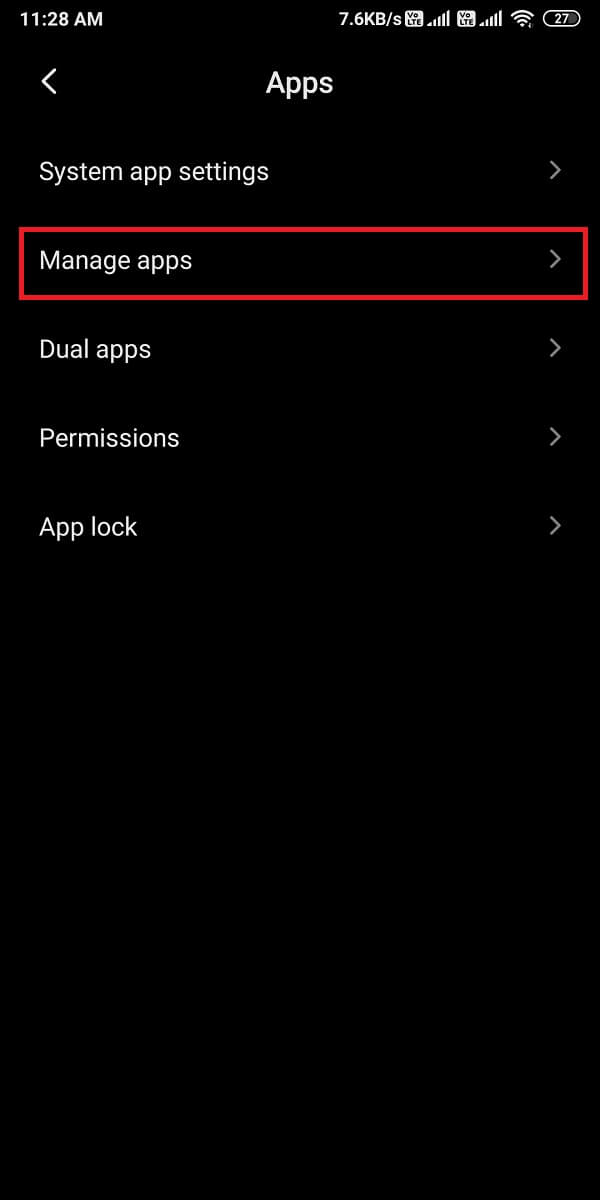
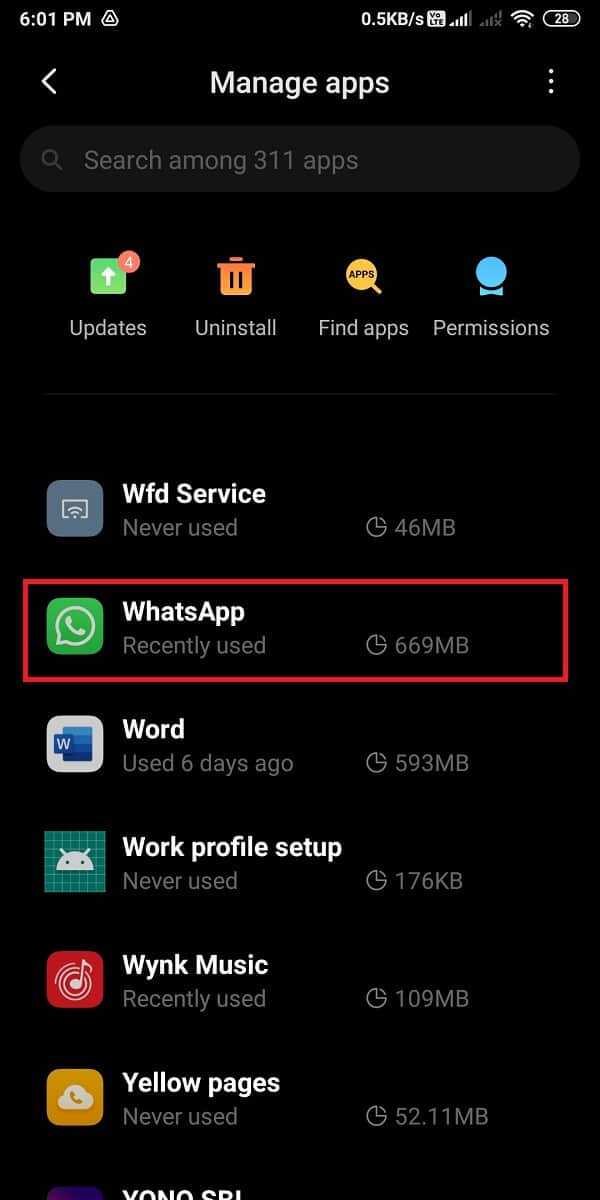
4. Appuyez sur ' Effacer les données ' en bas. Dans la fenêtre contextuelle, choisissez " Vider le cache " et appuyez sur OK .
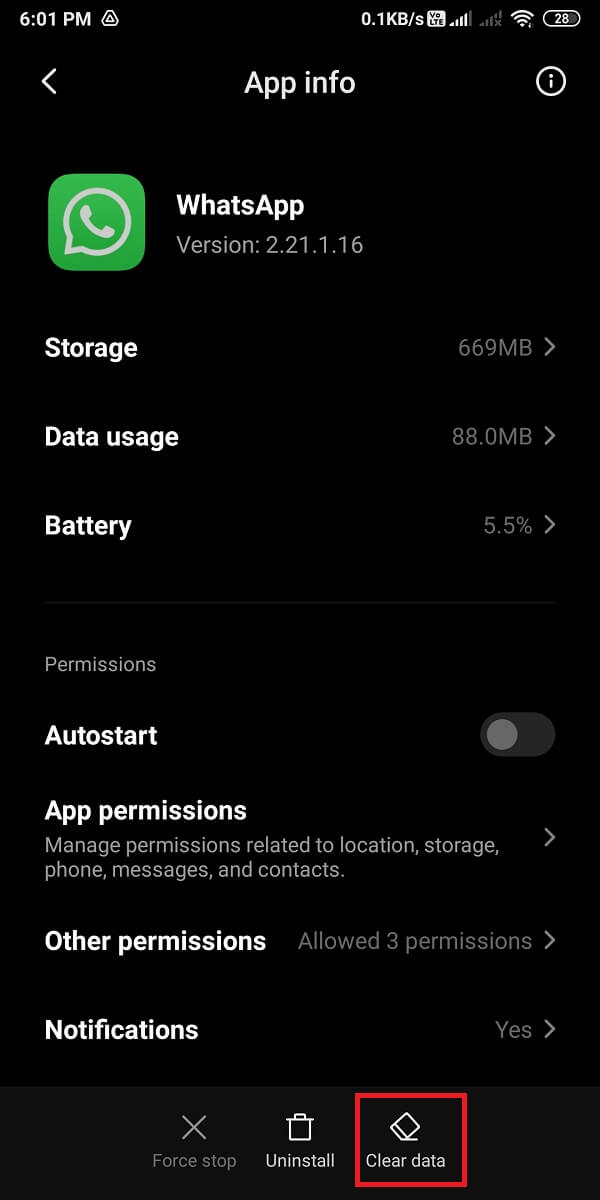
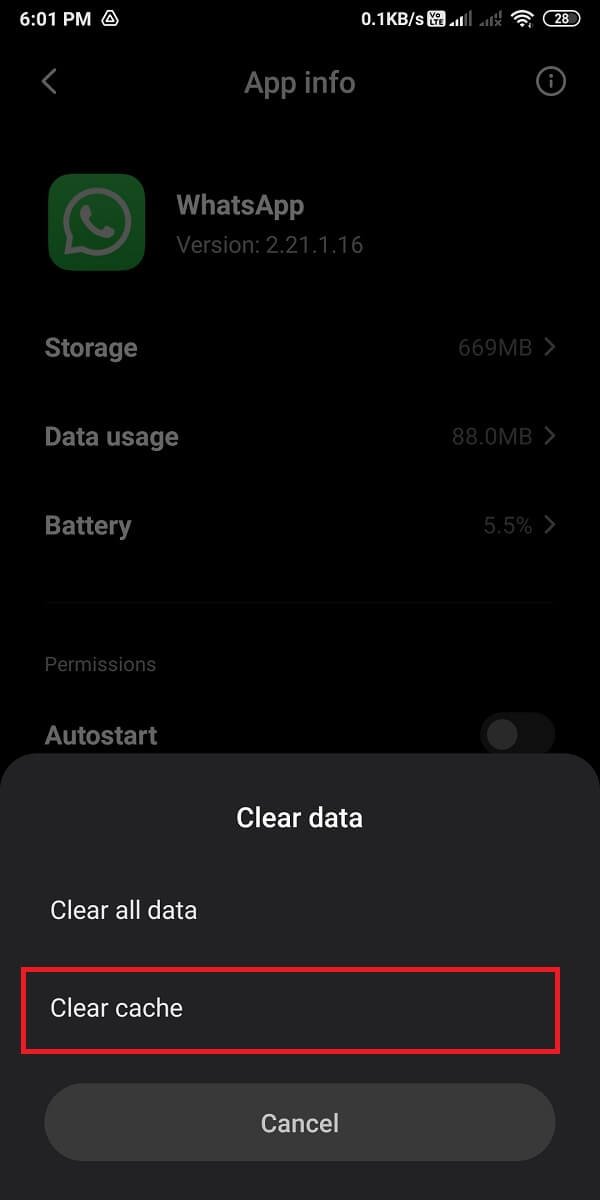
Cela effacera le cache de WhatsApp et vous pourrez peut-être corriger les images WhatsApp qui ne s'affichent pas dans le problème de la galerie. N'oubliez pas de redémarrer votre téléphone après avoir vidé le cache.
Méthode 5 : Vérifiez les photos Google .
Si vous utilisez Google Photos comme application de galerie par défaut, il y a des chances que vos images WhatsApp s'affichent dans votre application Google Photos si vous avez utilisé la "supprimer la copie locale" ou la "libérer l'espace de stockage de l'appareil". Par conséquent, vérifiez les photos Google pour afficher vos images WhatsApp.
Méthode 6 : Mettre à jour WhatsApp
Vous pouvez vérifier s'il existe des mises à jour pour WhatsApp pour corriger les images WhatsApp qui ne s'affichent pas dans la galerie. Parfois, ce problème peut survenir car vous utilisez peut-être une version obsolète de WhatsApp et une simple mise à jour peut le résoudre.
Méthode 7 : Supprimer et réinstaller WhatsApp
La dernière méthode à laquelle vous pouvez recourir est de supprimer WhatsApp et de le réinstaller. Cependant, assurez-vous de créer une sauvegarde de toutes vos discussions et fichiers multimédias sur Google Drive pour les utilisateurs d'Android et Icloud pour les utilisateurs d'IOS. Lorsque vous supprimez WhatsApp, vous perdrez tous vos chats, paramètres, fichiers, etc. Cependant, c'est là que la sauvegarde entre en place et vous pourrez récupérer tous vos chats et fichiers multimédias après avoir réinstallé l'application sur ton téléphone.
Correction des images Whatsapp ne s'affichant pas dans la galerie sur iPhone
1. Activez Enregistrer sur la pellicule sur iPhone
Si vous êtes un utilisateur d'iPhone et que vous rencontrez le problème des images WhatsApp qui ne s'affichent pas dans la galerie, vous devez activer l'option "Enregistrer sur la pellicule" car l'iPhone n'affiche pas automatiquement les images WhatsApp dans votre galerie. Par conséquent, si vous souhaitez que les images WhatsApp s'affichent dans votre galerie, vous devez activer l'option "Enregistrer sur la pellicule". Suivez ces étapes pour cette méthode.
1. Ouvrez WhatsApp sur votre iPhone.
2. Appuyez sur Paramètres en bas de l'écran.

3. Maintenant, appuyez sur Chats .
4. Enfin, activez la bascule pour l'option " Enregistrer dans la pellicule ".
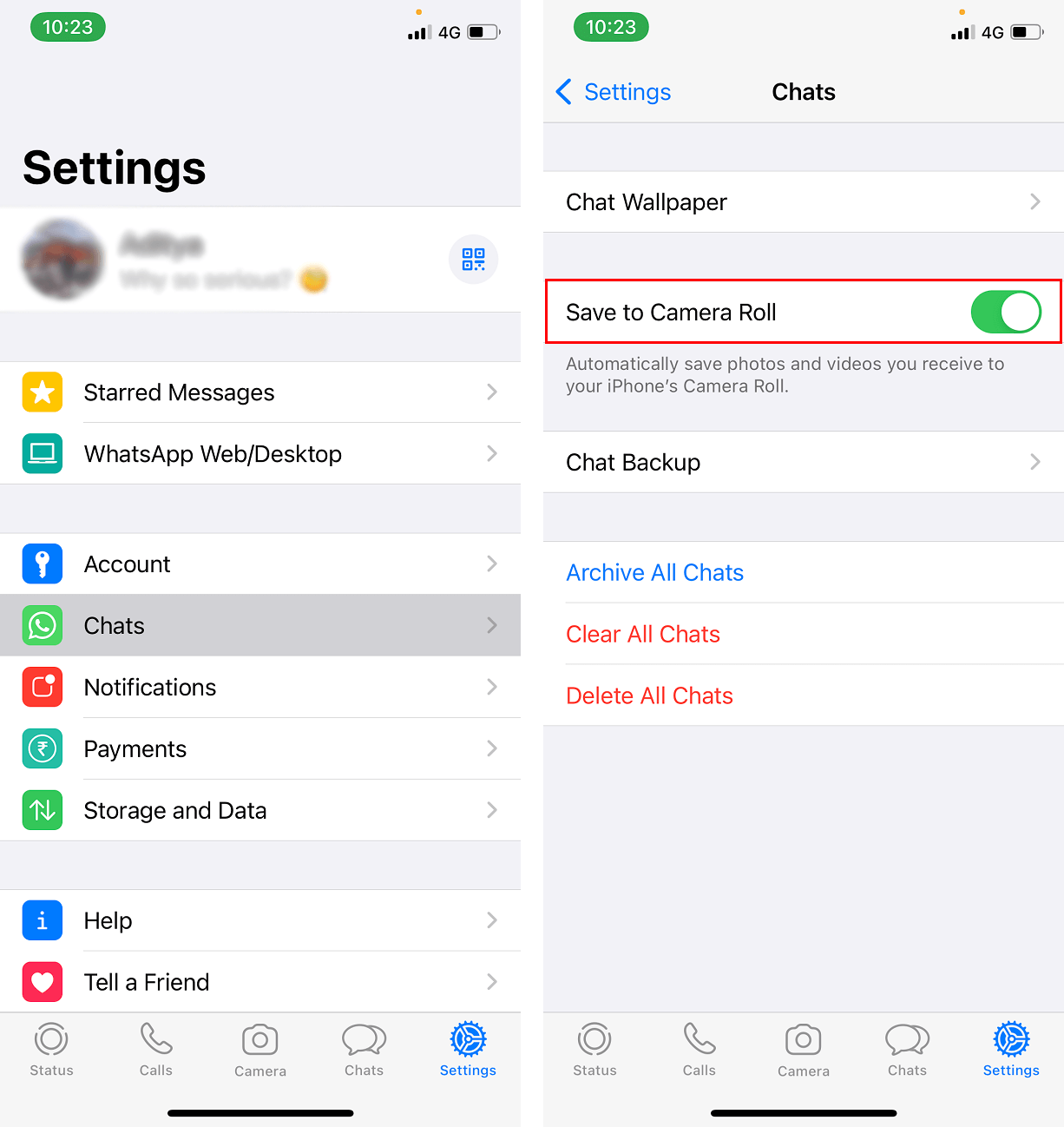
Lorsque vous activez l'option "enregistrer sur la pellicule" sur votre iPhone, vous pourrez voir les images WhatsApp dans votre galerie.
Lisez également: Correction de l'appel WhatsApp qui ne sonne pas sur Android
2. Autoriser l'autorisation de photos sur iPhone
Si vous êtes un utilisateur d'iPhone, il est possible que vous deviez autoriser les photos à corriger les images WhatsApp qui ne s'affichent pas dans la galerie . Vous pouvez facilement le faire en trois étapes simples :
1. Ouvrez Paramètres .
2. Faites défiler vers le bas et localisez WhatsApp .
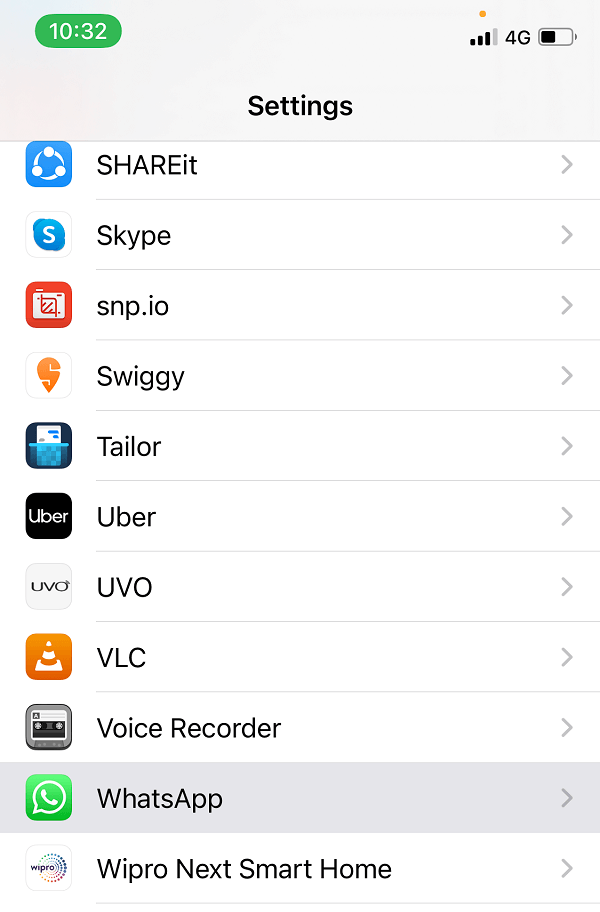
3. Enfin, appuyez sur Photos et sélectionnez l'option " Toutes les photos ".
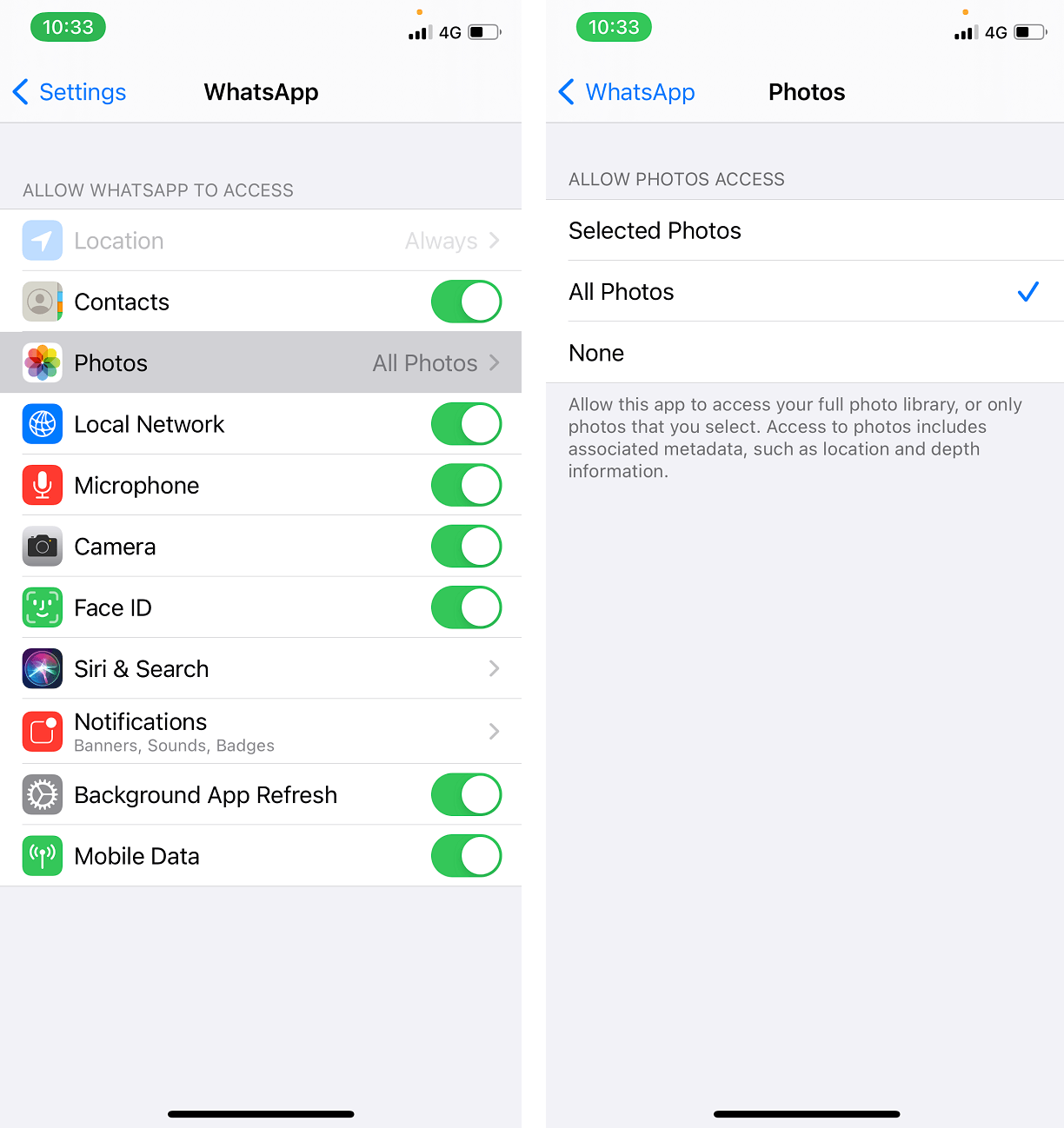
Vous pourrez maintenant voir toutes vos images WhatsApp dans votre galerie.
Foire aux questions (FAQ)
Pourquoi les images WhatsApp ne s'affichent pas dans ma galerie ?
Lorsque vous ne parvenez pas à voir les images WhatsApp dans votre galerie, les raisons suivantes peuvent être à l'origine de ce problème.
- Vous devez toujours activer l'option "Visibilité multimédia" (Android) ou activer l'option "Enregistrer sur la pellicule" pour les utilisateurs d'iPhone sur WhatsApp.
- Vous utilisez peut-être Google Photos comme galerie par défaut.
- Vous utilisez peut-être une version obsolète de WhatsApp et vous devrez peut-être la mettre à jour.
Celles-ci pourraient être des raisons possibles pour lesquelles les images WhatsApp ne s'affichent pas dans votre galerie.
Comment transférer des photos WhatsApp vers ma galerie ?
Pour enregistrer des photos WhatsApp dans votre galerie, vous pouvez activer l'option "Visibilité multimédia" (Android) ou "Enregistrer sur la pellicule" (IOS). De plus, vous pouvez facilement suivre les méthodes mentionnées dans le guide pour transférer des photos WhatsApp vers votre galerie.
Conseillé:
- Corriger l'erreur WhatsApp de votre téléphone est une erreur inexacte
- 7 façons de réparer Discord RTC en ne connectant aucune erreur d'itinéraire
- Comment enregistrer des appels vidéo et vocaux WhatsApp ?
- Comment désactiver les appels Whatsapp sur Android ?
Nous espérons que ce guide vous a été utile et que vous avez pu corriger les images WhatsApp qui ne s'affichent pas dans la galerie. Vous pouvez essayer ces méthodes une par une et trouver celle qui vous convient. Si ce guide vous a été utile, faites-le nous savoir dans les commentaires ci-dessous.
